Cet article décrit, pas à pas, les actions pour adhérer au club Andernos Espadons Thalassa, en natation sportive et/ou à la pratique de l’aquagym.
La création d’un compte SWIMCOMMUNITY n’est pas une adhésion au club. Cette plateforme est un outil de gestion qui permet au titulaire d’un compte (gestionnaire) de pré-inscrire des membres de sa famille (ou lui-même) à une ou des sections du club. Ces membres (ou lui-même) deviennent adhérents du club après la validation de la procédure (documents + paiement) par le bureau.
C’est parti!
ETAPE 1 – Ouvrir le site https://andernoset.swim-community.fr/ sur un navigateur internet, la fenêtre suivante s’ouvre.
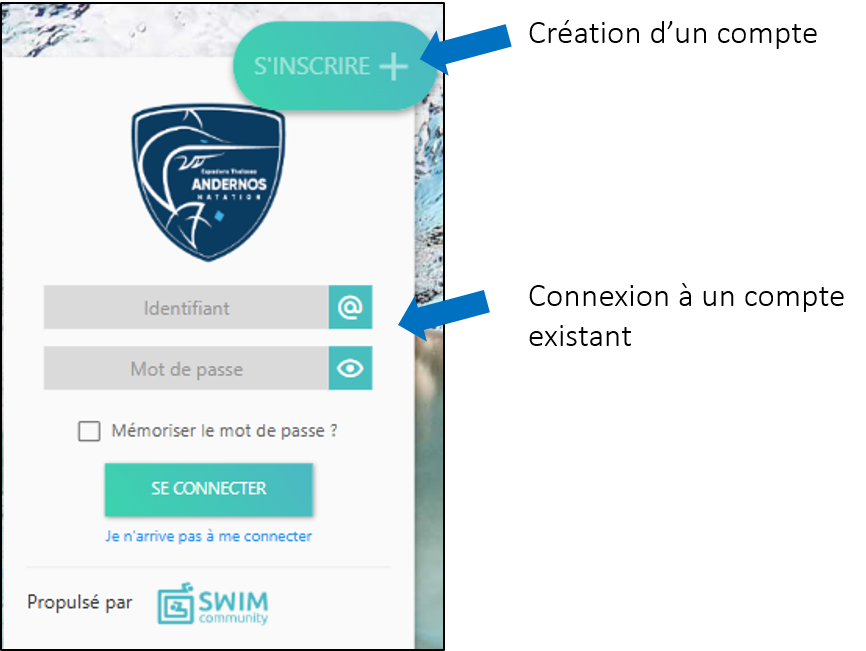
ETAPE 2 – Cliquer sur s’inscrire si vous n’avez pas de compte sur cette plateforme, sinon utiliser votre identifiant (email) et votre mot de passe pour vous connecter.
si vous avez oublié votre mot de passe, cliquez sur Je n’arrive pas à me connecter
ETAPE 3 – Création d’un compte « Utilisateur ». L’utilisateur est une personne majeure qui est gestionnaire d’un compte. Cette personne ne sera pas forcement un adhérent (membre) du club; cela est, par exemple, un parent qui gère un compte dans lequel sera déclaré un ou plusieurs enfants (ou adultes de la même famille). Nous verrons cette partie à l’étape n°4.
Dans le cas d’une création de compte, la fenêtre suivante s’ouvre.
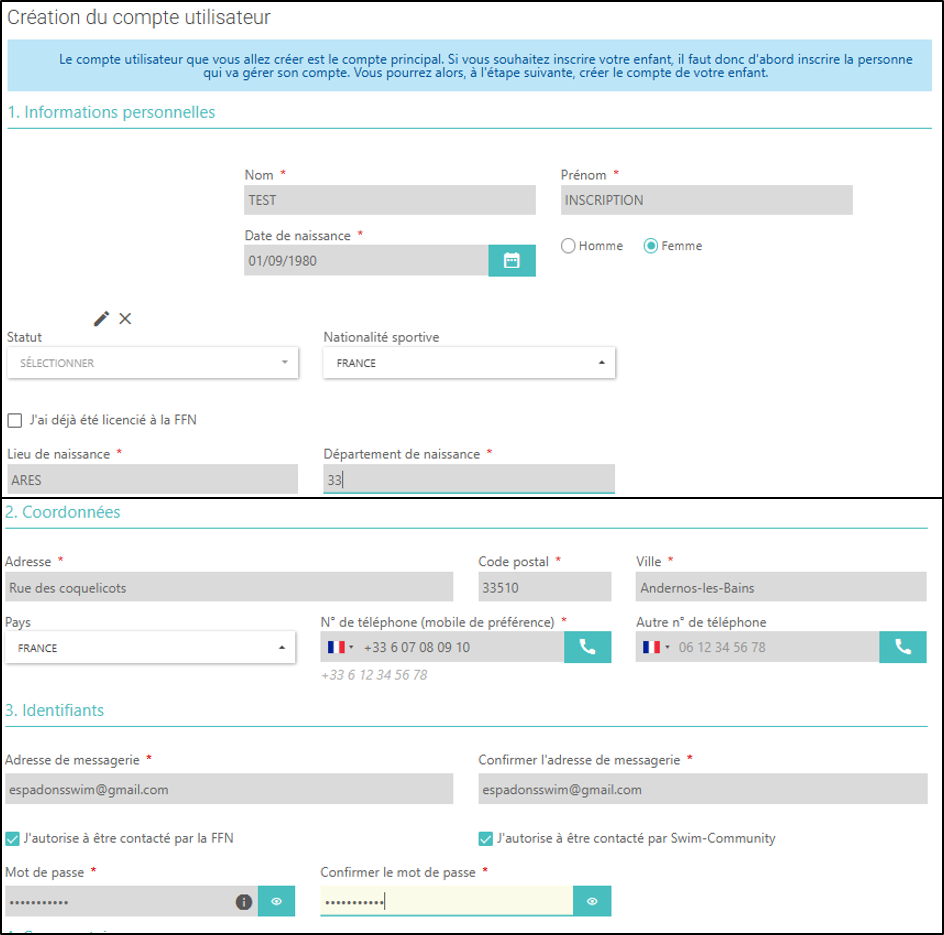
Remplir la rubrique “Informations Personnelles” :
Nom / Prénom / Date de Naissance / Genre/ Lieu et Département de Naissance
Remplir la rubrique “Coordonnées” :
Adresse / Code Postal / Ville / Pays / N° de téléphone portable / Autre numéro (facultatif)
Remplir la rubrique “Identifiants” :
Adresse mail
puis la réécrire dans la case nommée “Confirmer d’adresse de messagerie”
Cocher si vous le souhaitez la case “J’autorise à être contacté par la FFN”
Cocher DE PREFERENCE la case “J’autorise a être contacté par Swim Community” (cela vous permettra par exemple de recevoir un mail en cas d’oubli de votre mot de passe)
- Mot de passe : créer votre mot de passe : entre 6 et 20 caractères + un caractère spécial de votre choix dans la liste suivante :@, #, $, %, &, /, !
- puis le réécrire dans la case nommée “Confirmer le mot de passe”
Notez votre mot de passe qui vous sera utile a chaque fois que vous irez sur la plateforme SWIMCOMMUNITY
Cliquez sur le bouton « SUIVANT«
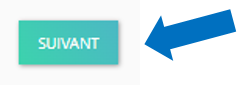
ETAPE 4 – Association de membre
La fenêtre suivante s’ouvre:
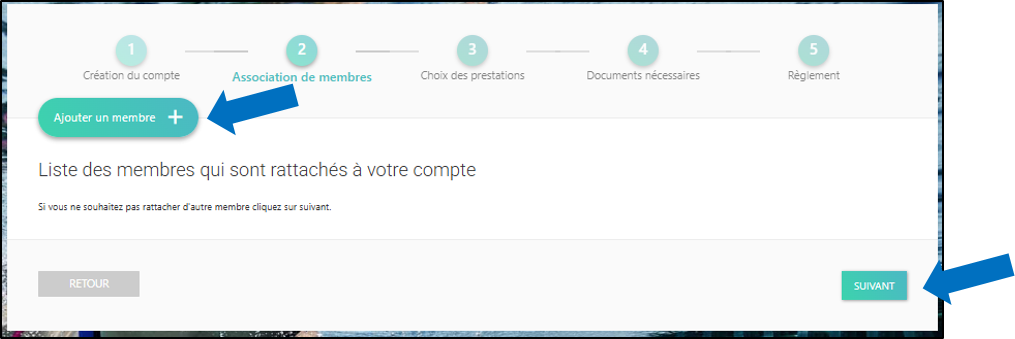
Vous avez le choix suivant la situation :
- Si vous faites une inscription pour vous même : cliquez directement sur “Suivant” vous arriverez directement à l’étape n°5. En tant que gestionnaire du compte, vous être directement un membre de cette famille (ou groupe).
- Si vous inscrivez une deuxième personne (adulte ou enfant) : cliquez sur “Ajouter un membre”.
Par exemple, pour un couple souhaitant s’inscrire au club, un seul compte SWIMCOMMUNITY suffit; il y aura deux membres déclarés. Néanmoins, vous pouvez aussi créer deux comptes SWIMCOMMUNITY différents, pour des raisons de gestion individuelle (données personnelles, paiement…).
Prenons maintenant le cas d’une famille monoparentale avec 3 enfants mineurs souhaitant adhérer au club, seule la personne adulte peut créer un compte SWIMCOMMUNITY. Cette personne ajoutera 3 membres (les 3 enfants) afin de les inscrire.
ETAPE 5 – Ajout d’un membre
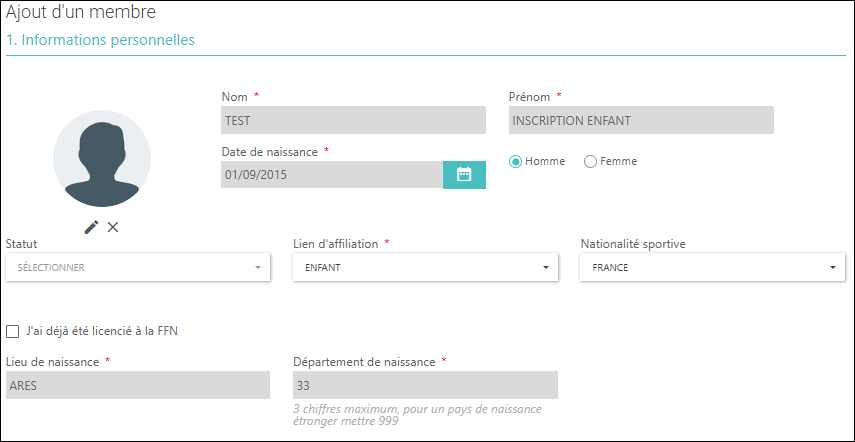
Remplir la rubrique “Informations Personnelles” :
Nom / Prénom / Date de Naissance / Genre/ Lien d’affiliation (ICI ENFANT MAIS VOUS POUVEZ AUSSI METTRE LES COORDONNÉES DE VOTRE CONJOINT)/ Lieu et Département de Naissance
Remarquez qu’il n’y a pas d’email ou de mot de passe, a priori ; cela est réservé au gestionnaire du compte.
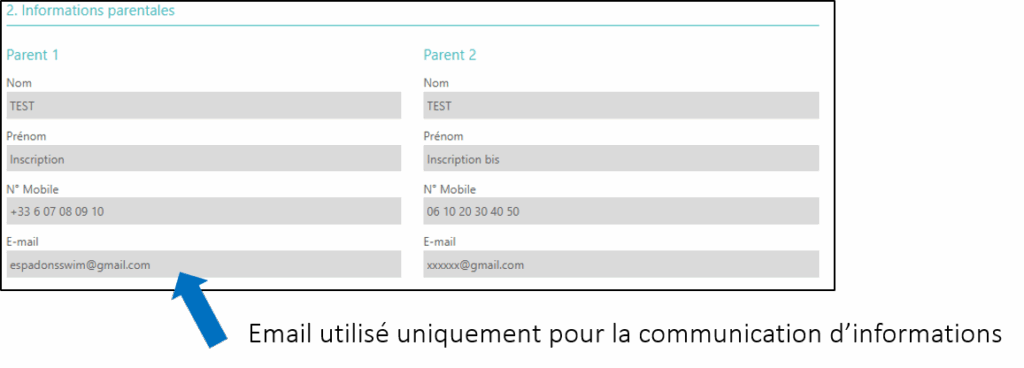
Remplir la rubrique “Informations parentales” :
- Les coordonnées du parent 1 seront reportées automatiquement avec les informations saisies au départ
- Vous pouvez remplir les coordonnées de l’autre parent (Nom / Prénom / N° de téléphone / adresse mail)
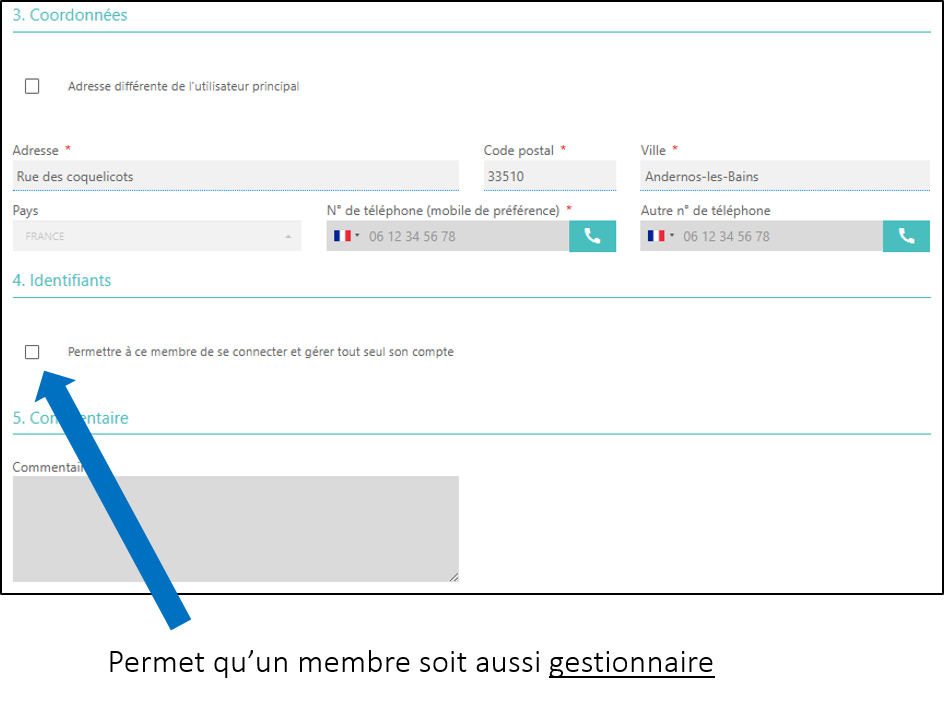
Pour la rubrique Coordonnées :
si l’adresse du membre ajouté est la même : vous n’avez rien a saisir, sinon vous pouvez renseigner une autre adresse
La rubrique Identifiants permet que le nouveau membre en cours d’ajout soit un gestionnaire du compte SWIMCOMMUNITY (en plus du gestionnaire créateur du compte).
- si c’est vous qui allez gérer le compte : ne cliquer pas dans la case dédiée
- si vous souhaitez “Permettre à ce membre de se connecter et gérer tout seul son compte” : vous pouvez cocher la case prévue à cet effet ⇒ on vous demandera alors d’ajouter son adresse mail / de la confirmer / de créer un mot de passe / de le réécrire
Cliquez sur le bouton « SUIVANT«
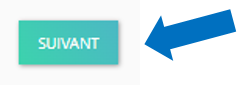
La fenêtre suivante s’ouvre pour confirmer les membres qui sont rattachés à votre compte.
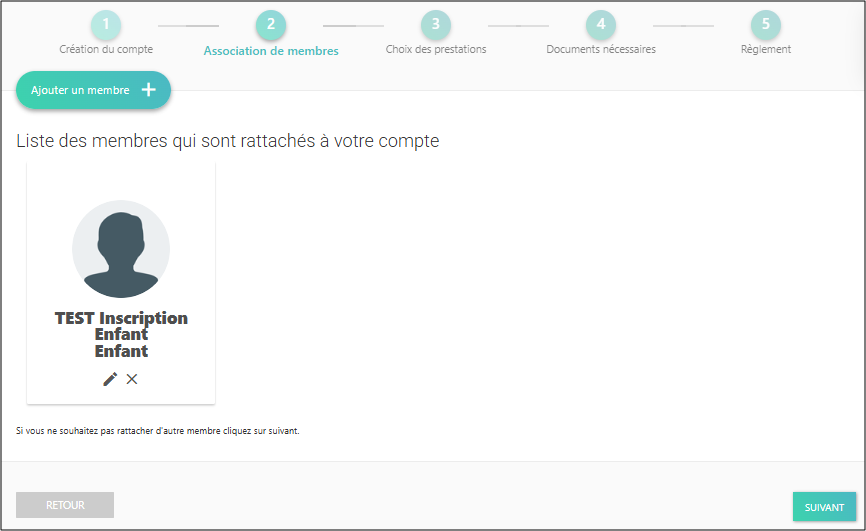
Super!
Maintenant vous allez enfin pouvoir débuter l’inscription d’un membre de votre famille ou groupe.
ETAPE 6 – Choix des prestations
Le terme « prestation » doit être compris comme l’adhésion au club et à une section donnée (MASTERs , aquagym, Enfants 6/7ans…) du membre concerné.
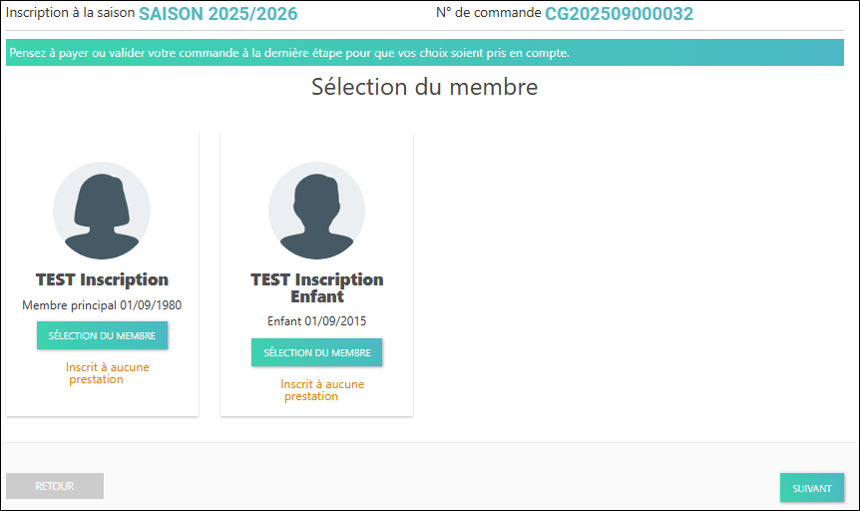
Sélectionner le membre que vous souhaitez inscrire à une section en cliquant sur “Sélectionner le membre”
La fenêtre ci-dessous s’ouvre pour choisir une des activités suivantes : Adultes / Compétition (pour les enfants) / Ecole de natation (pour les enfants) / Stage (à n’utiliser qu’en cours d’année lorsque des stages sont proposés par exemple pendant les vacances scolaires)
Cette liste est susceptible d’évoluer.
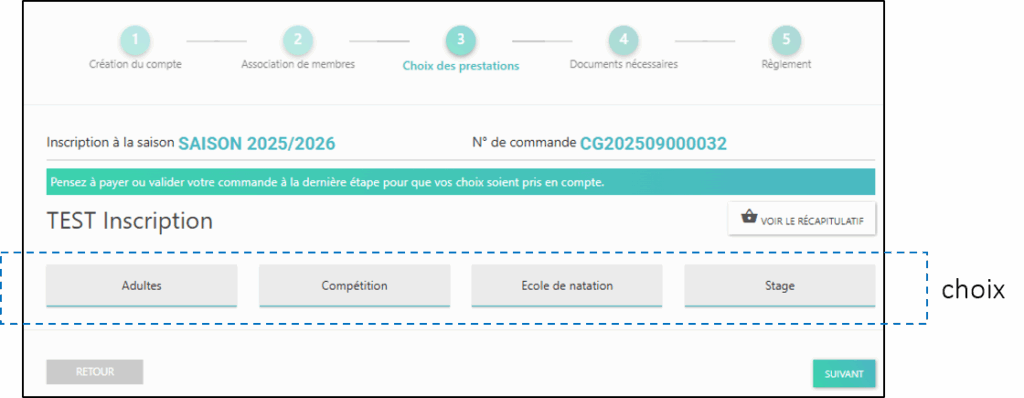
Exemple de choix dans la catégorie ADULTE
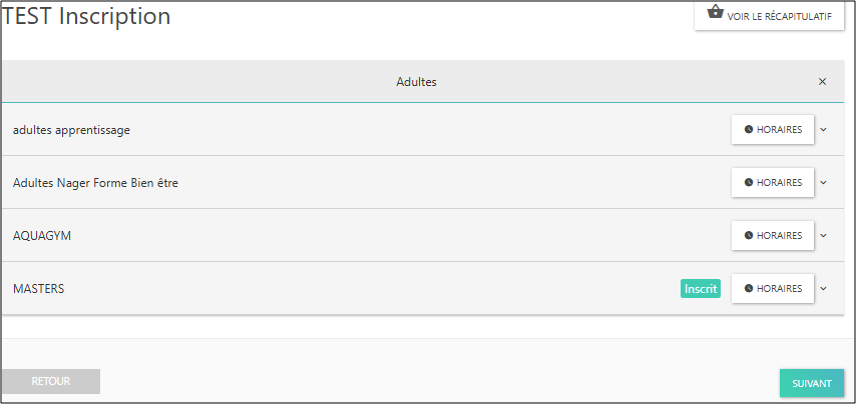
L’inscription à des créneaux hebdomadaires dépend des sections. Par exemple, pour l’aquagym ou le jeunes compétiteurs, les membres sont inscrits à toutes les séances d’office. D’autres sections, comme les jeunes « LOISIRS+12ans » doivent choisir 2 séances sur 3 proposées dans la semaine.
La fenêtre ci-dessous est un exemple de choix de 2 séances dans la section « LOISIRS+12ans ».
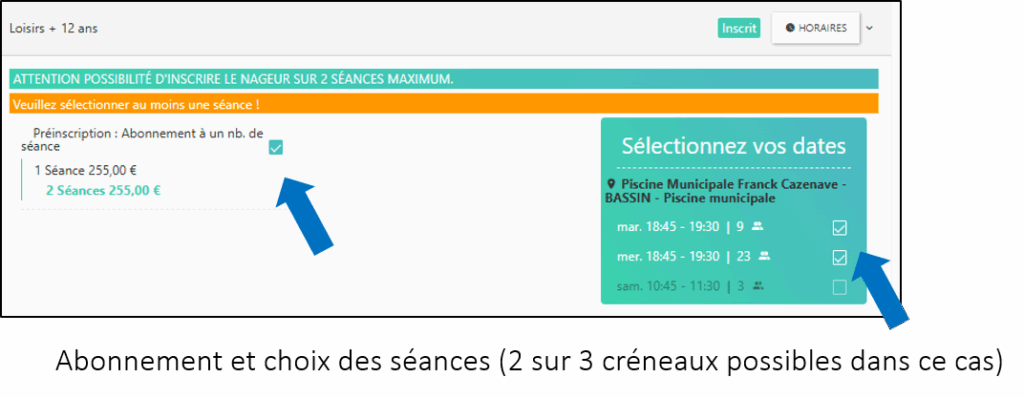
Cliquez sur le bouton « SUIVANT«
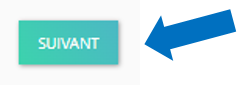
ETAPE 7 – Gestion des documents
Dans cette étape le but est de finaliser les documents d’inscriptions.
Ces derniers sont critiques car ils vous permettent de disposer d’un cadre réglementaire pour pratiquer les activités de notre club.
Chaque adhérent de votre famille doit remplir et signer les documents suivants.
Nous ne pourrons pas accepter un adhérent sans la fourniture de ces documents remplis et signés (manuscrit).
Votre compte SWIMCOMMUNITY permet des gérer ces documents.
Il y a :
- 1/ le formulaire de licence de la Fédération Française de Natation (FFN) – Il y a une version MAJEUR et une pour les MINEURS. Signature (manuscrite) en bas de page.
- 2/ un questionnaire santé de plusieurs feuilles. Il s’agit d’une liste de questions aux quelles vous (ou le membre concerné) devez répondre. Si au moins une des réponses est positive, déclaration sur l’honneur signée (manuscrit), vous devez fournir une attestation médicale (médecin) pour la pratique choisie. Si toutes les réponses sont négatives, cette attestation n’est pas requise (même si cela reste une bonne pratique).
- 3/ le règlement intérieur du club. Ce dernier peut être validé directement sur le site SWIMCOMMUNITY (pas de signature manuscrite demandée).
La page ci-dessous apparaît avec les documents pour le 1er membre
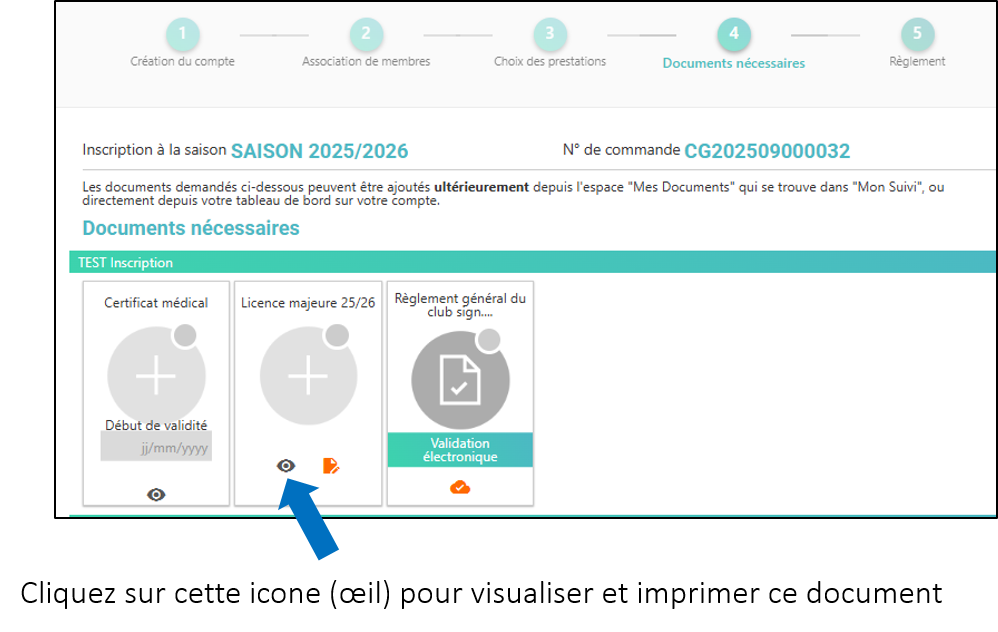
- Cliquer sur l’icone « œil » d’un document pour le visualiser, le remplir et l’imprimer . Commençons par le document de Licence FFN
- Vous allez ainsi remplir en ligne le formulaire de licence. Les données de la rubrique des informations personnelles sont déjà saisies; pratique pour éviter les erreurs de saisie.
- Choisissez si c’est une nouvelle licence ou un renouvellement
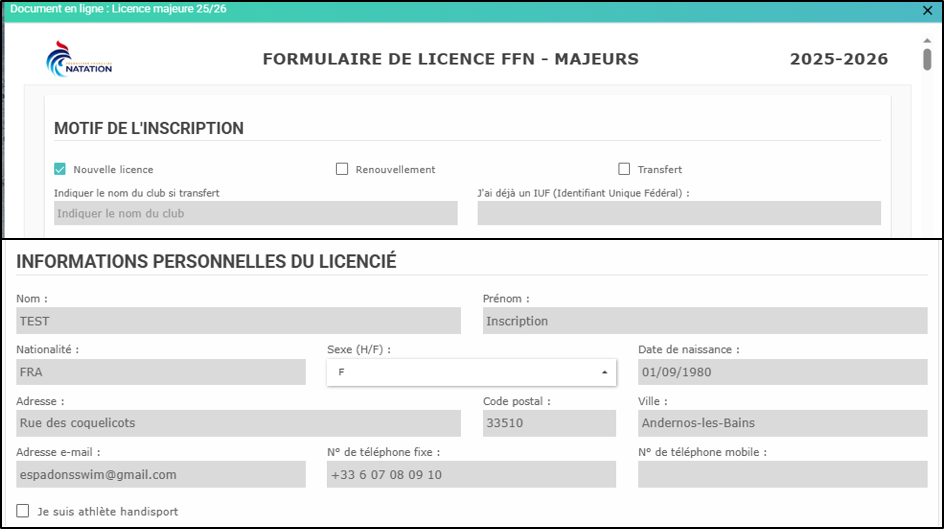
- Choix du type de licence : si vous avez opté pour une activité hors compétition alors choisissez NATATION POUR TOUS / NATATION sinon choisissez COMPETITION / NATATION
Pour l’aquagym, choisissez « NATATION ». - Si vous envisagez d’encadrer des activités du club : choisir une licence d’encadrement, cocher la case dessous et remplissez le Formulaire spécifique de contrôle « d’honorabilité »(un peu plus bas dans le document de Licence). Veuillez vous rapprocher des entraineurs ou des membres du bureau pour échanger sur votre contribution.
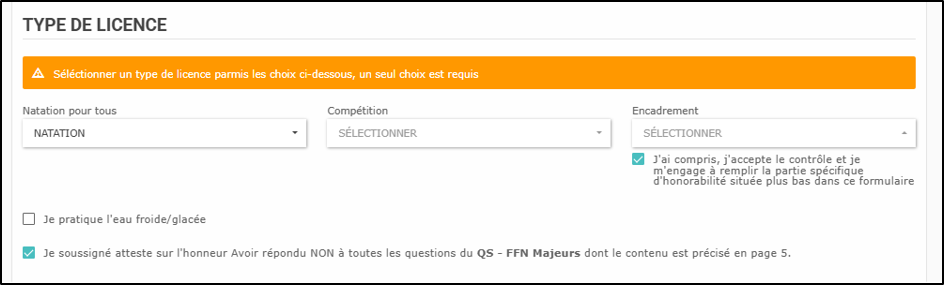
- Vous avez la possibilité de souscrire ou non à une assurance “de base” + une assurance “complémentaire”.
Si vous ne le souhaitez pas, cochez non pour chacune.
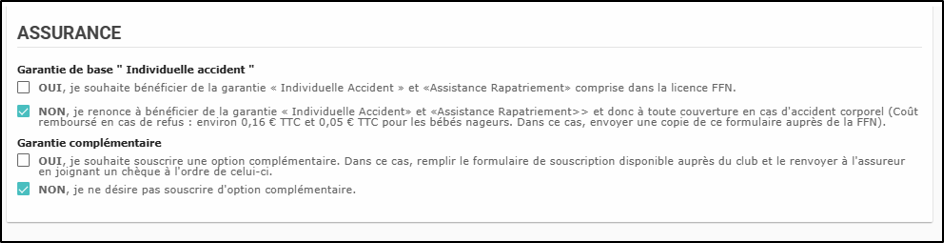
En cas de souscription à une des assurances, vous devez remplir les données supplémentaires ci-dessous.
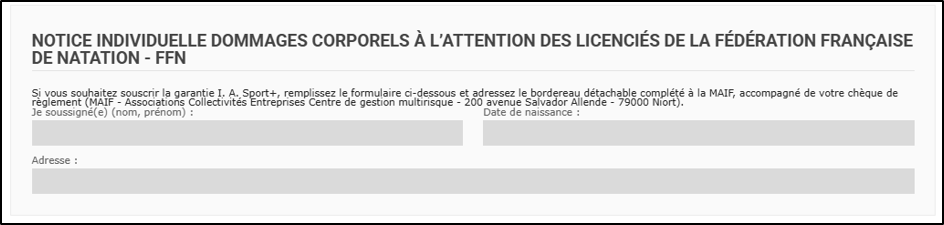
Remplir le questionnaire de santé : si vous cochez “Non” à toutes les questions, vous n’avez pas besoin de fournir un certificat médical (demandé seulement si au moins une réponse est “oui”).
Une remarque, le questionnaire de santé pour les mineurs est plus détaillé, un parent ou tuteur légal doit superviser les réponses et signer.
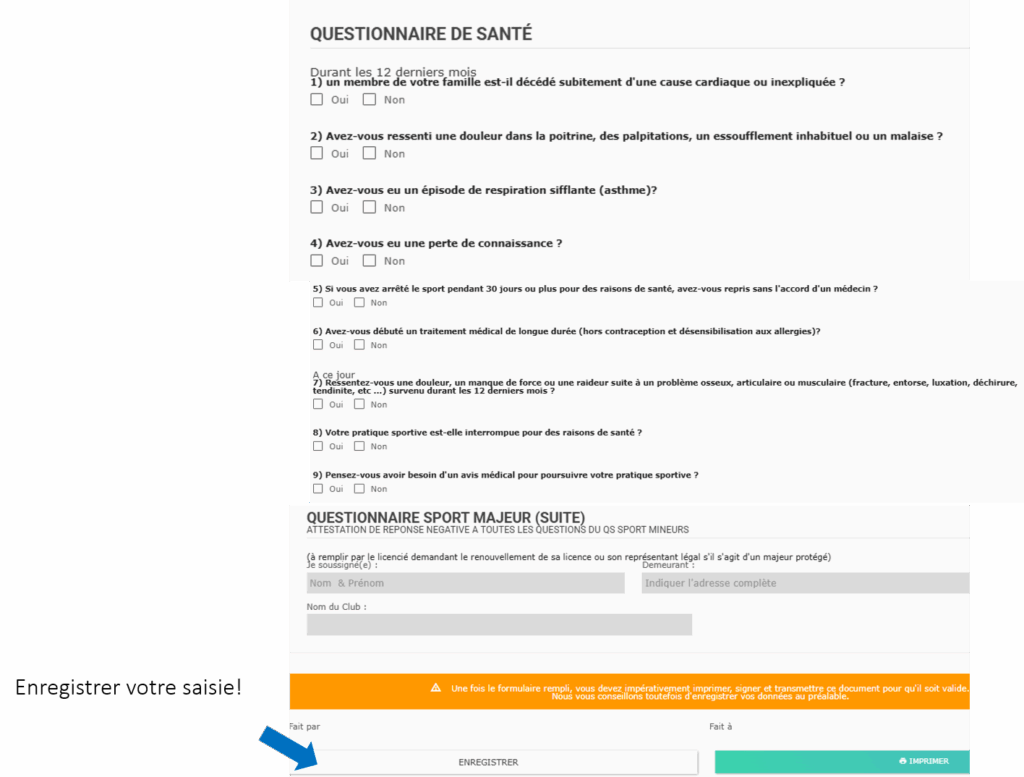
- Une fois que vous avez terminé de remplir le formulaire de licence et le questionnaire santé, cliquez sur Enregistrer
La fenêtre suivante apparait avec une pastille orange au niveau du document que vous venez de compléter. Vous pouvez revenir sur le document pour le compléter ou le corriger avec l’icone d’édition.
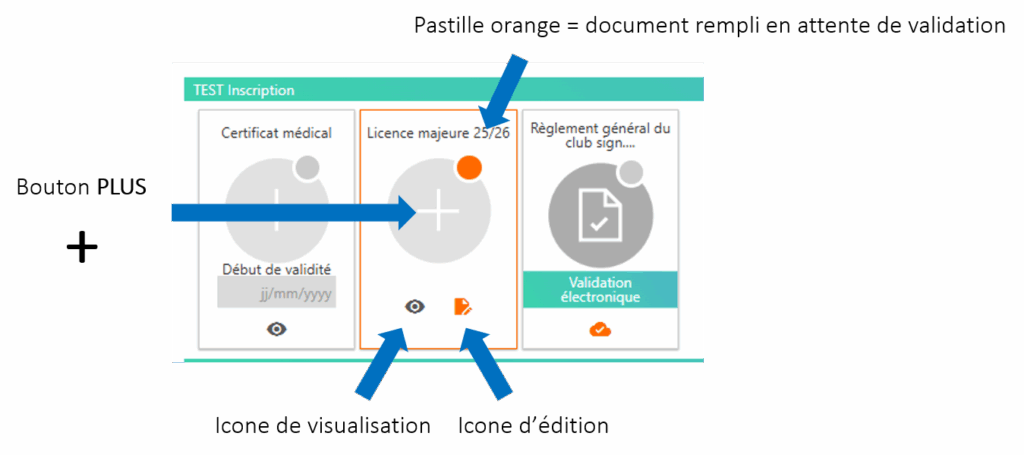
- Maintenant, il vous faut imprimer ce document afin de pouvoir le signer de manière manuscrite. Cela est imposée par la FFN.
Pour cela, cliquer sur l’icone de visualisation puis le bouton « IMPRIMER« . - Veuillez signer ce document sur la première page (licence FFN) et le questionnaire santé (plus autres si vous avez choisi d’autres options).
- Veuillez scanner toutes les pages signées en un seul fichier et charger ce fichier via le bouton PLUS
Si vous rencontré des difficultés, merci de nous envoyer un email avec les détails (cela nous permet de progresser). En dernier recours, vous pouvez déposer les feuilles imprimées (et signées!) dans la boite à lettres du club (à l’entrée de la piscine) ou les déposer lors des permanences organisées en début de saison (les dates sont indiquées dans les news du site ESPADONS THALASSA – ANDERNOS).
Merci de ne pas donner vos dossiers aux entraineurs lors des séances (qui ont beaucoup de chose à gérer, comme la sécurité du bassin )!
MERCI! Maintenant un membre du bureau pourra consulter ce document et le valider! Vous recevrez un email indiquant cette validation (pastille verte).
Si vous avez besoin de fournir une attestation médicale, veuillez scanner cette dernière et la charger en cliquant sur le bouton PLUS du certificat médical. idem un membre du bureau pourra alors valider votre attestation.
Pour le règlement intérieur du club, cela est plus direct. Il vous suffit de consulter ce dernier en cliquant sur l’icone de consultation (le lire…) et nous informer de votre acceptation en cliquant sur VALIDER.
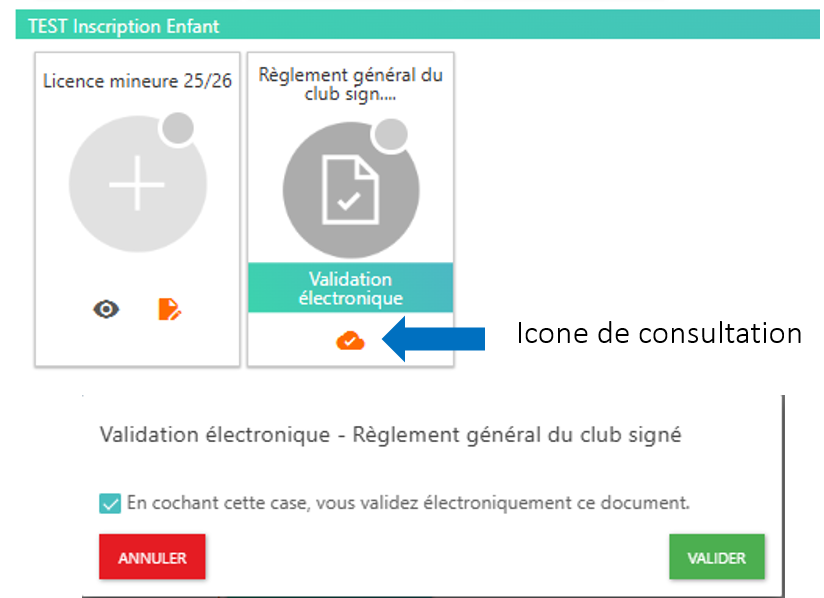
ETAPE 8 – Paiement
Dans cette dernière étape le but est de choisir votre mode de paiement et de valider votre inscription (sous condition que l’ensemble des documents aient été validés par un membre du bureau). Le paiement seul ne constitue pas une adhésion.
- Choisissez le mode de paiement que vous désirez et validez votre demande d’inscription.
A noter que si vous payez en une fois, nous préconisons le virement (le RIB du club figure dans la page règlement)
Si vous souhaitez payer en plusieurs fois, choisissez le mode de paiement chèque.
L’ordre est « ANDERNOS ESPADONS THALASSA ».
Vous pouvez payer en trois fois (à un mois d’intervalle) par chèque uniquement. Nous n’acceptons pas de paiement partiel par virement ou carte.
Vous pouvez déposer le(s) chèques dans la boite à lettres du club (à l’entrée de la piscine) ou les déposer lors des permanences organisées en début de saison (les dates sont indiquées dans les news du site ESPADONS THALASSA – ANDERNOS).
Merci de ne pas donner vos chèques aux entraineurs lors des séances (qui ont beaucoup de chose à gérer, comme la sécurité du bassin )!
Il y a une réduction qui s’applique selon les nombres de membres de la famille.
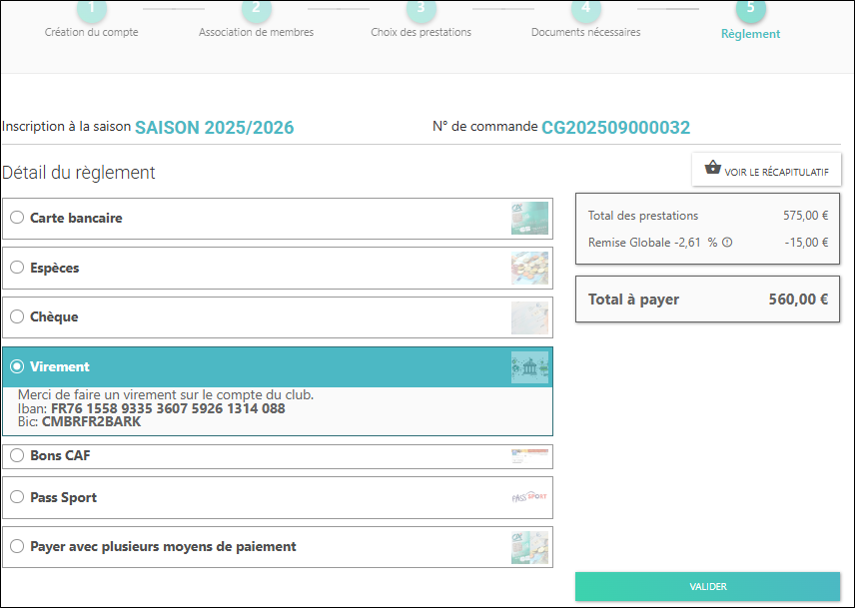
Documents validés + paiement effectué = VOTRE INSCRIPTION EST TERMINÉE !
Bienvenu au club Andernos Espadons Thalassa !